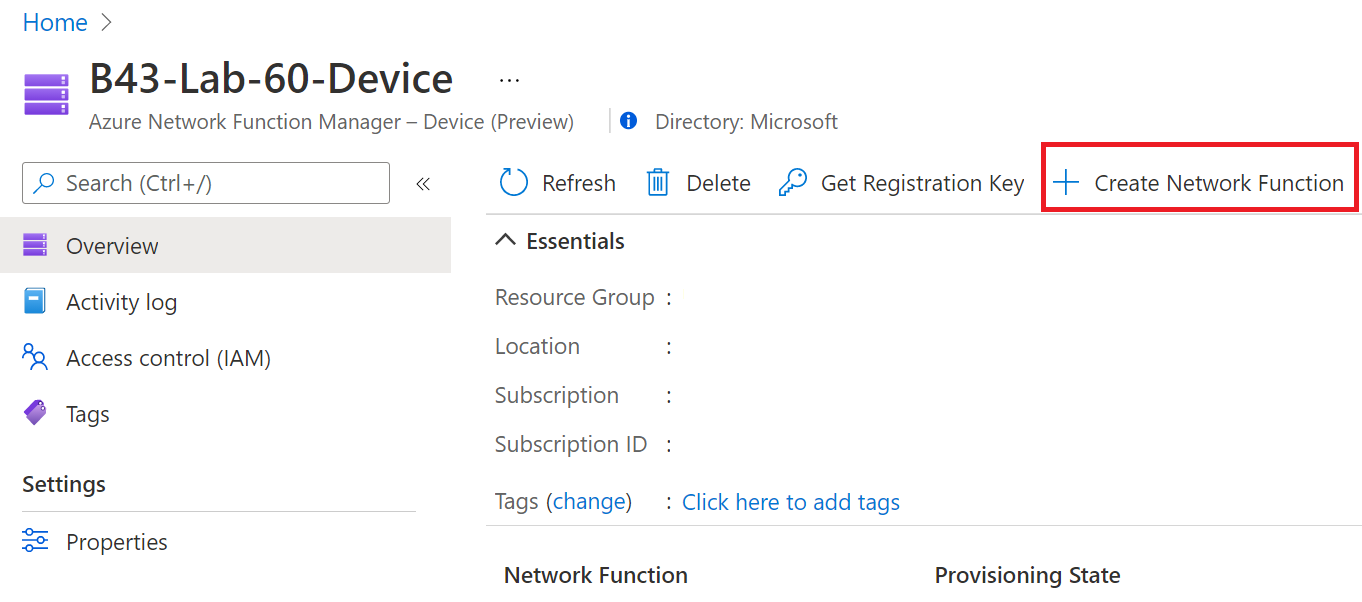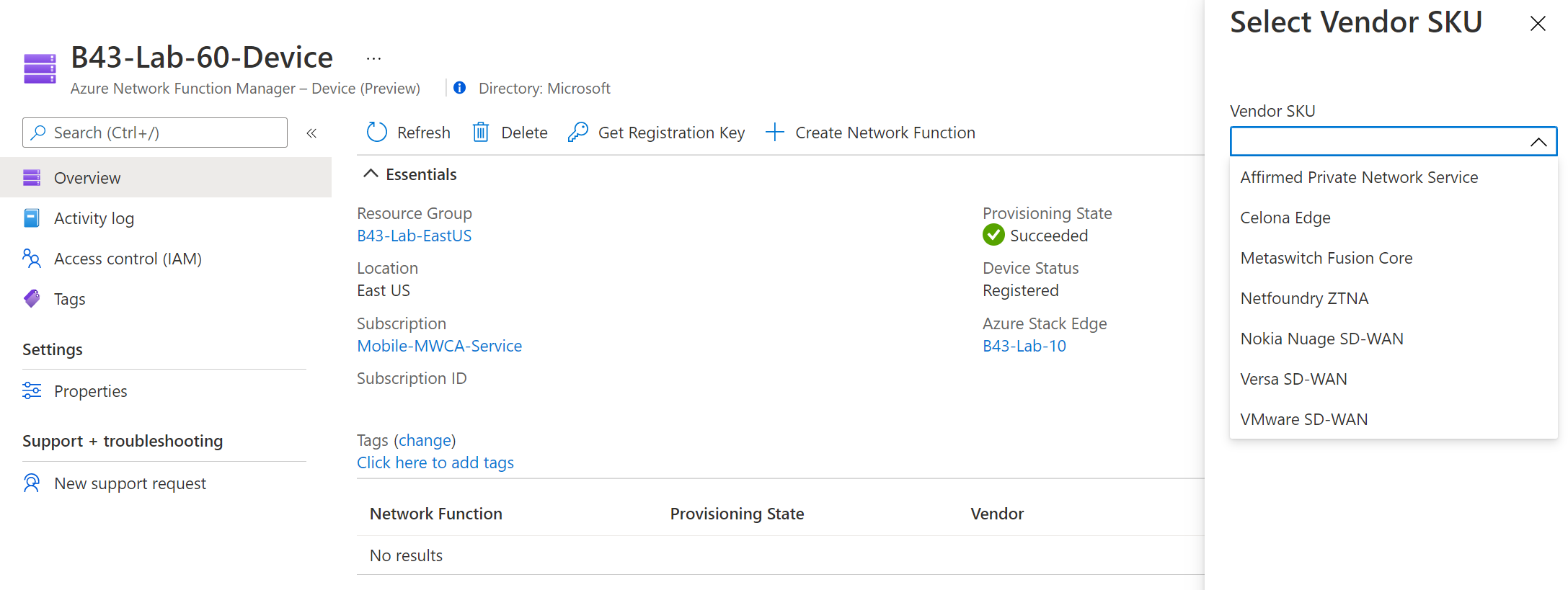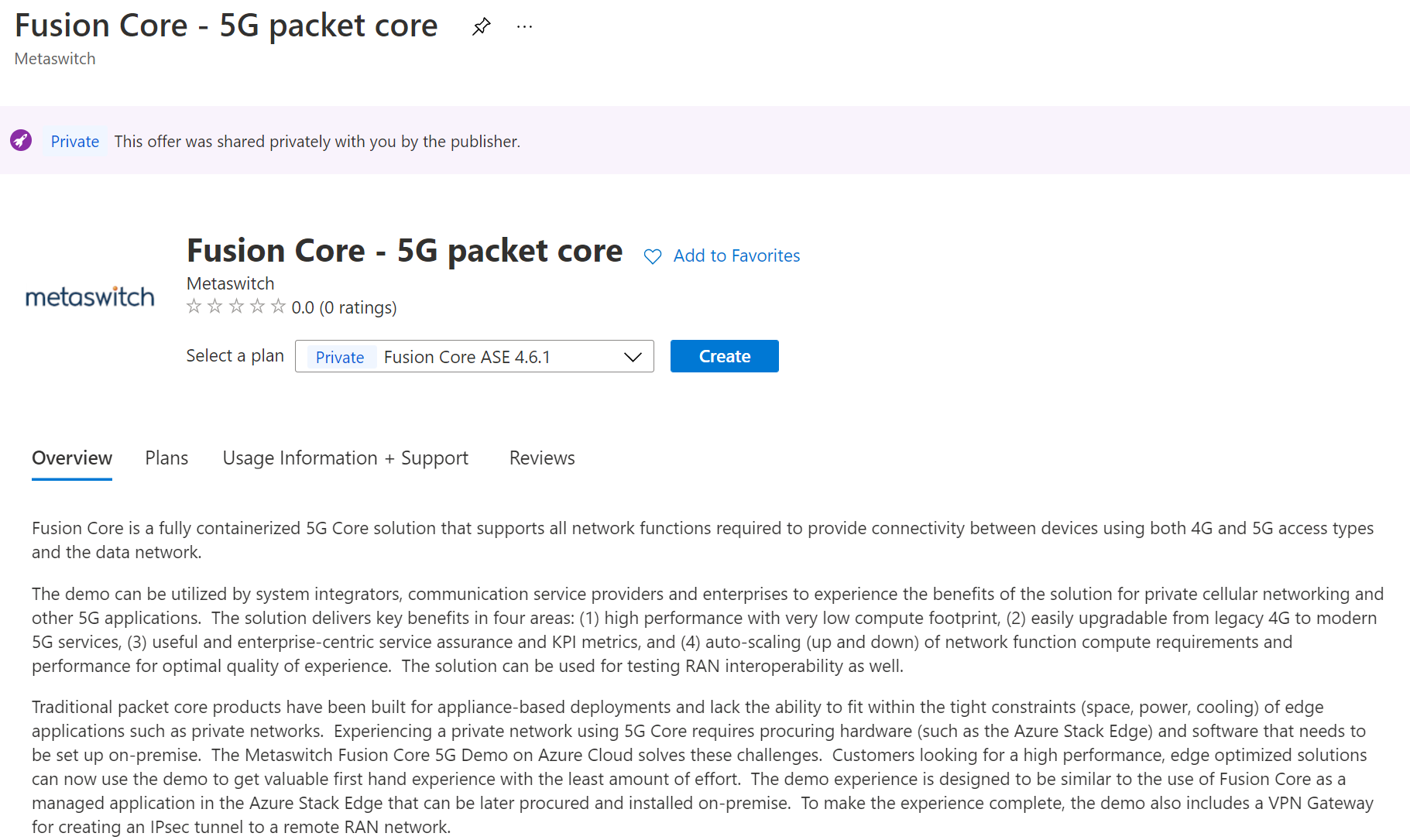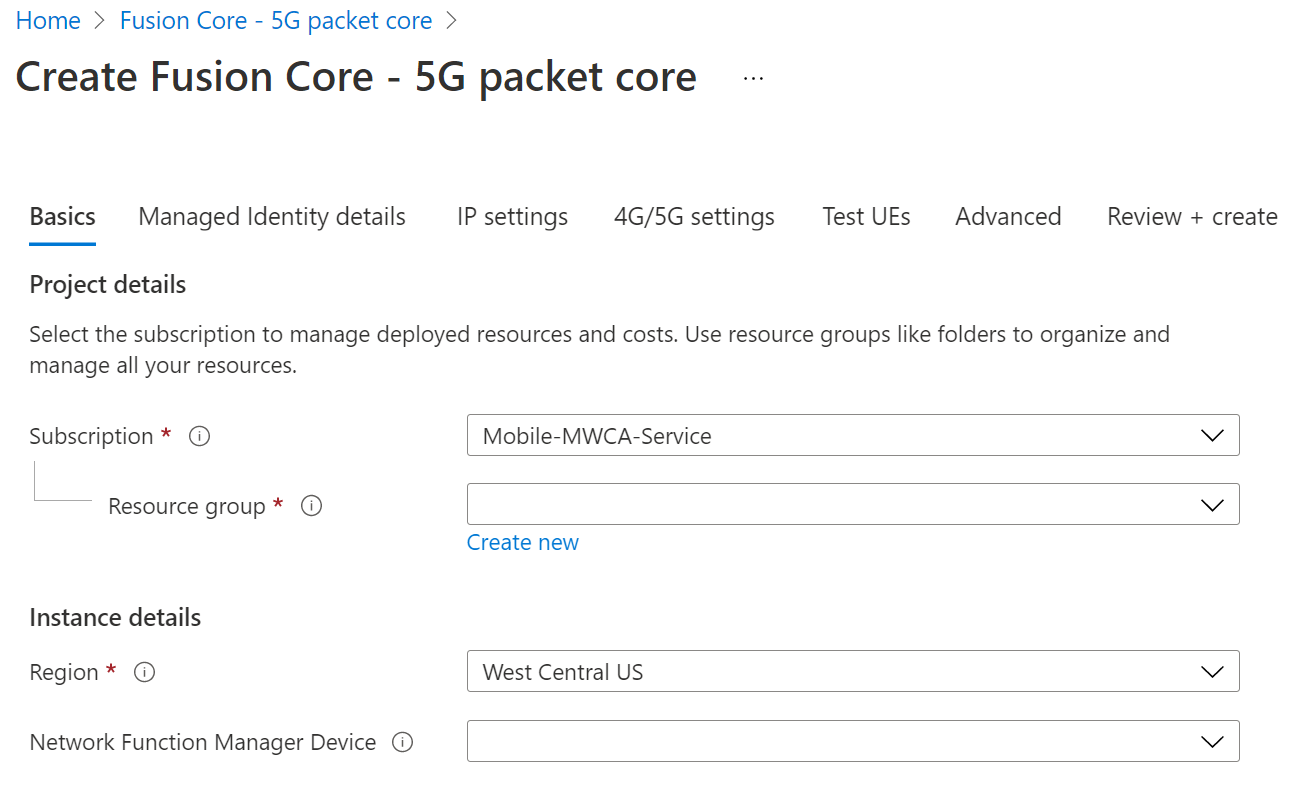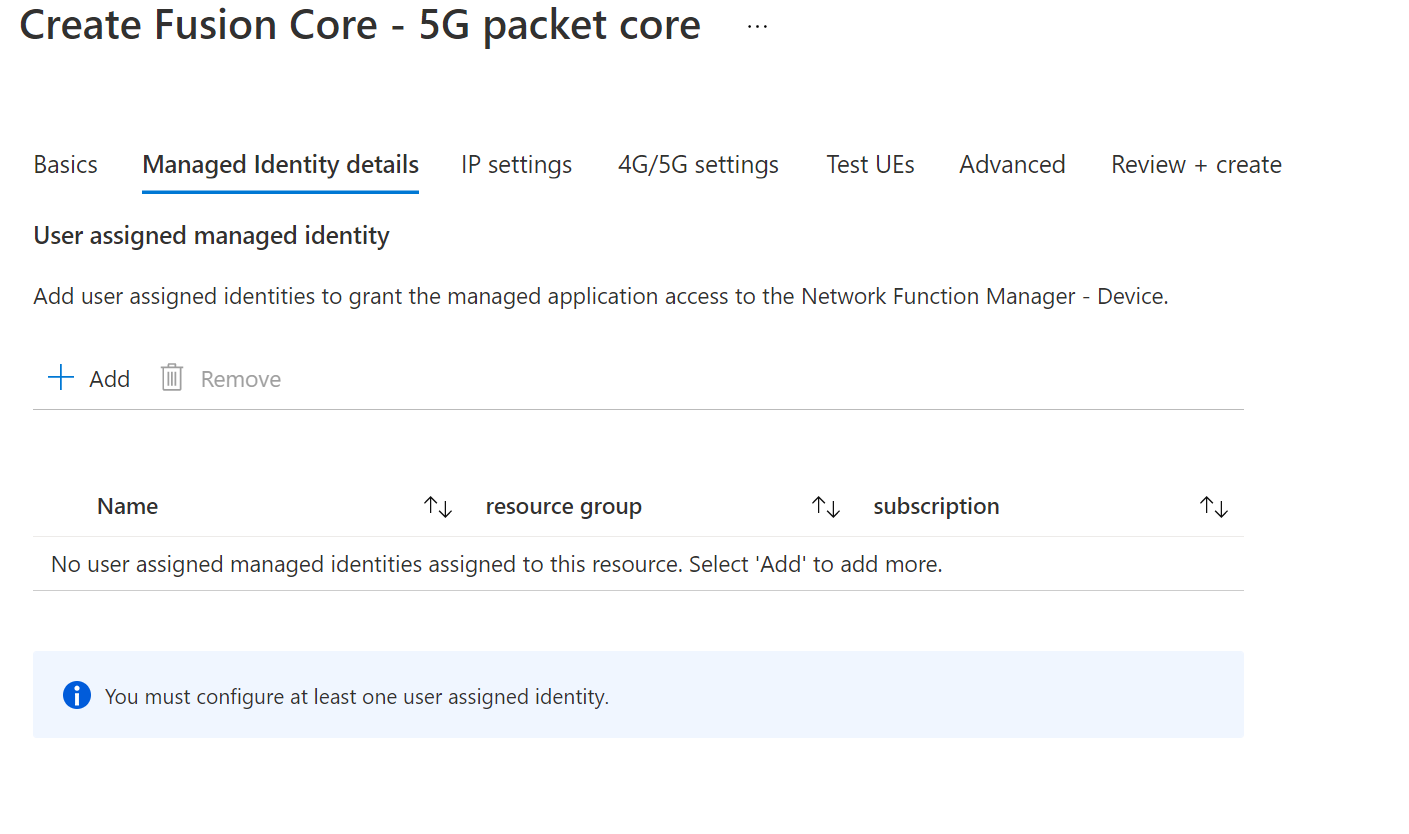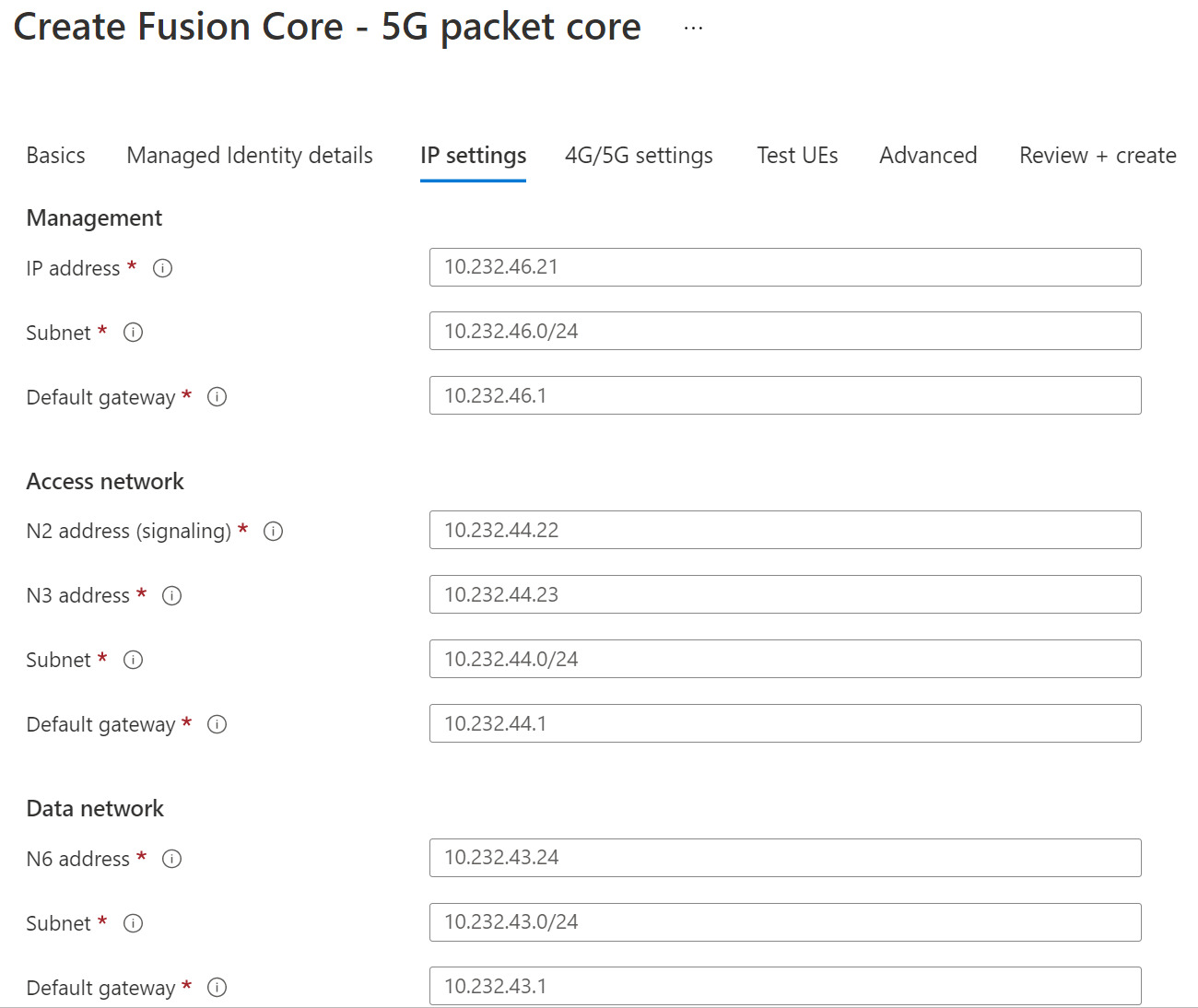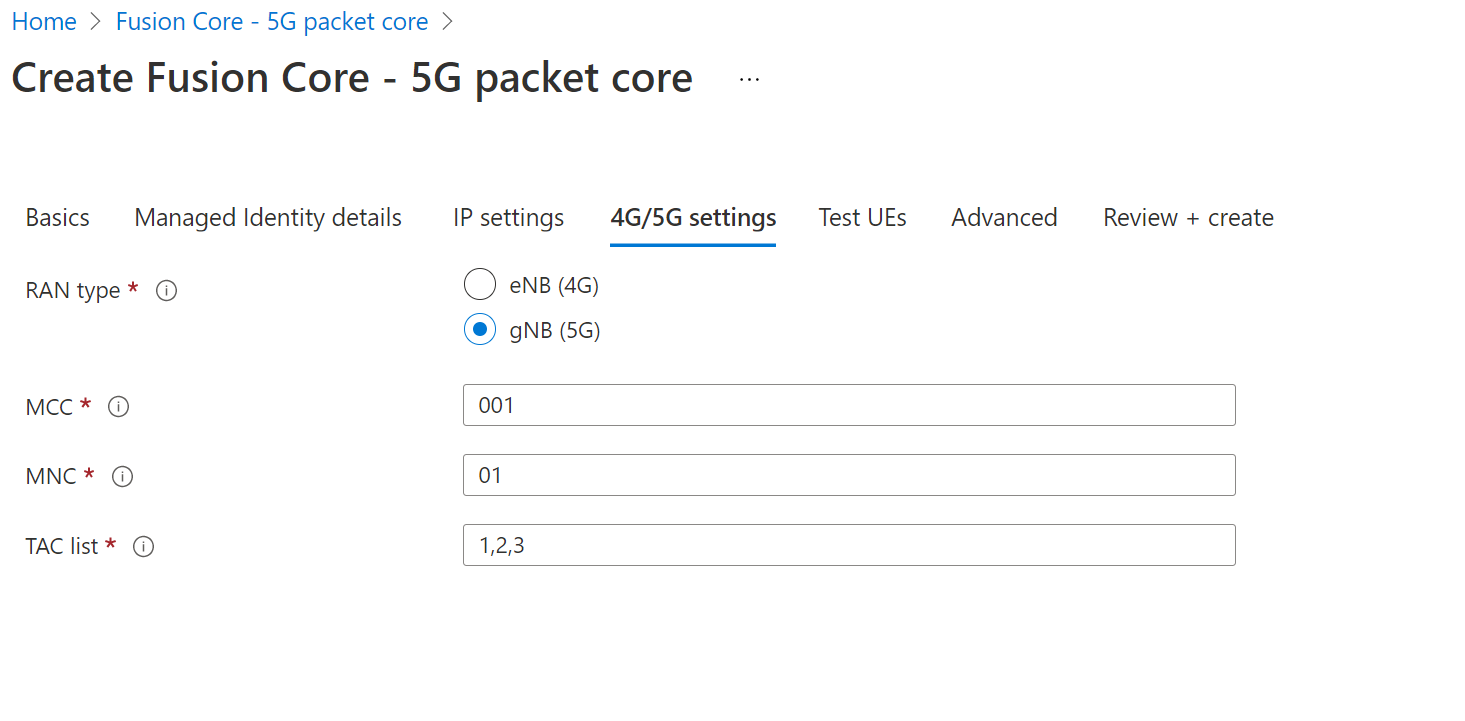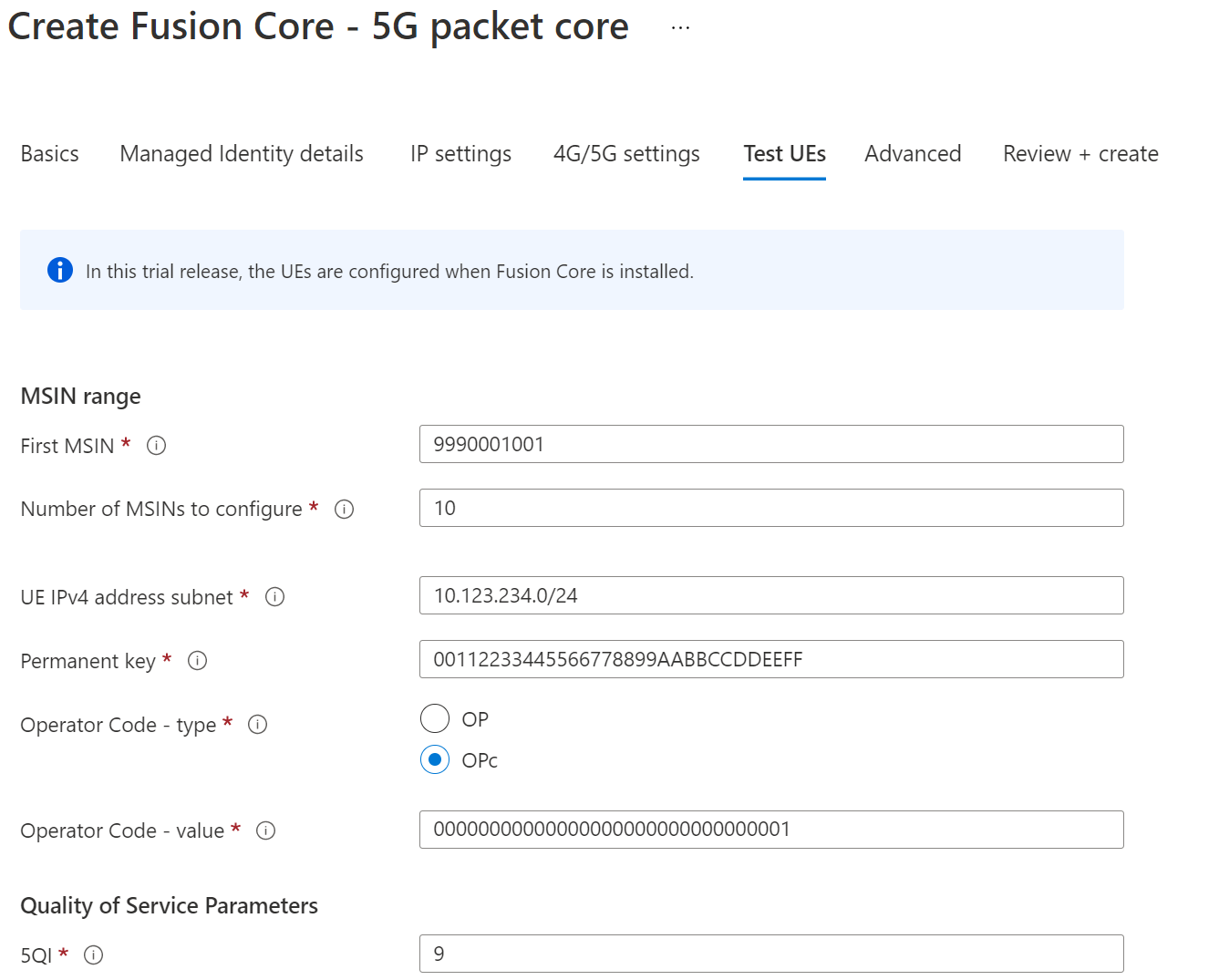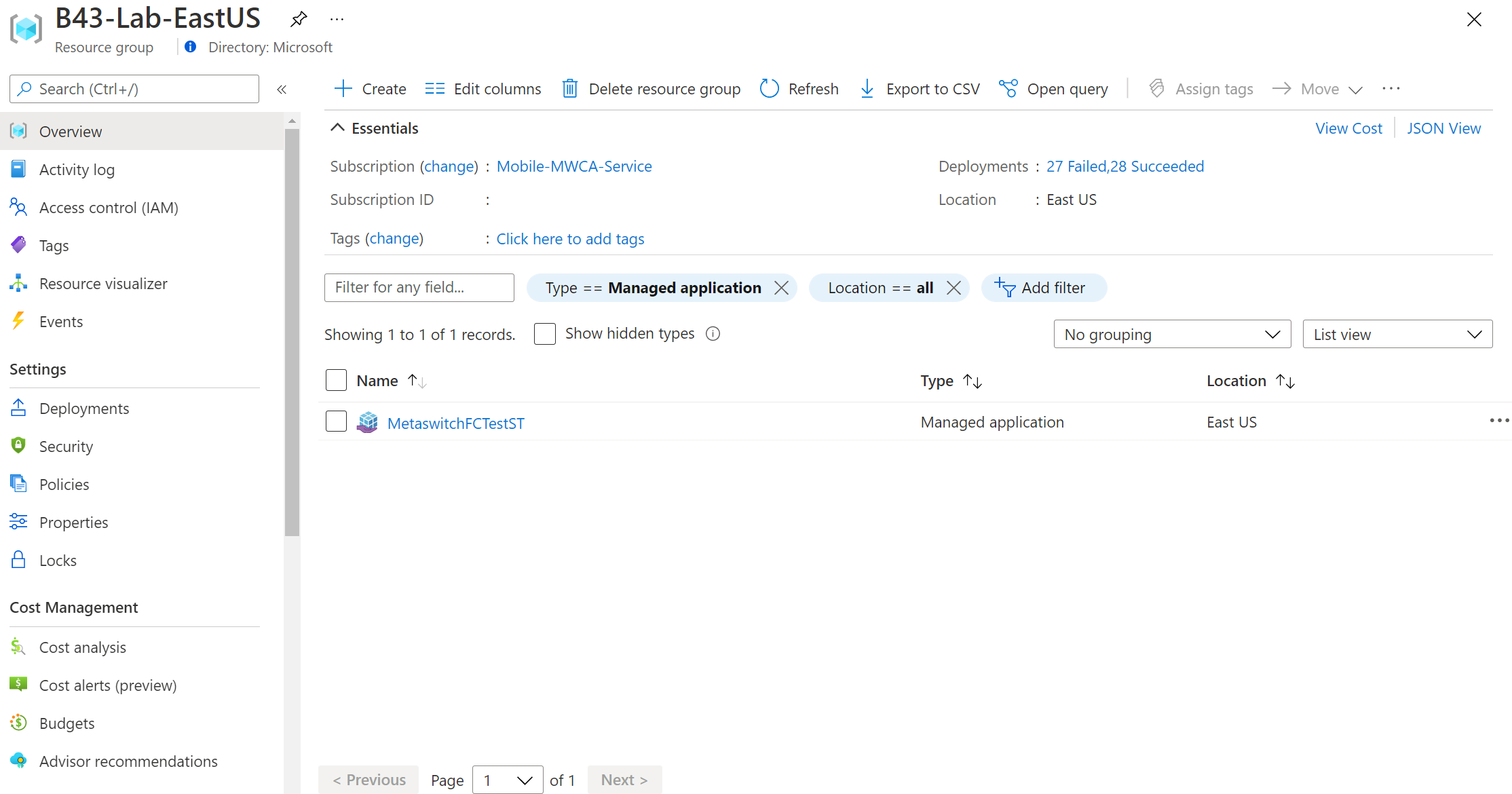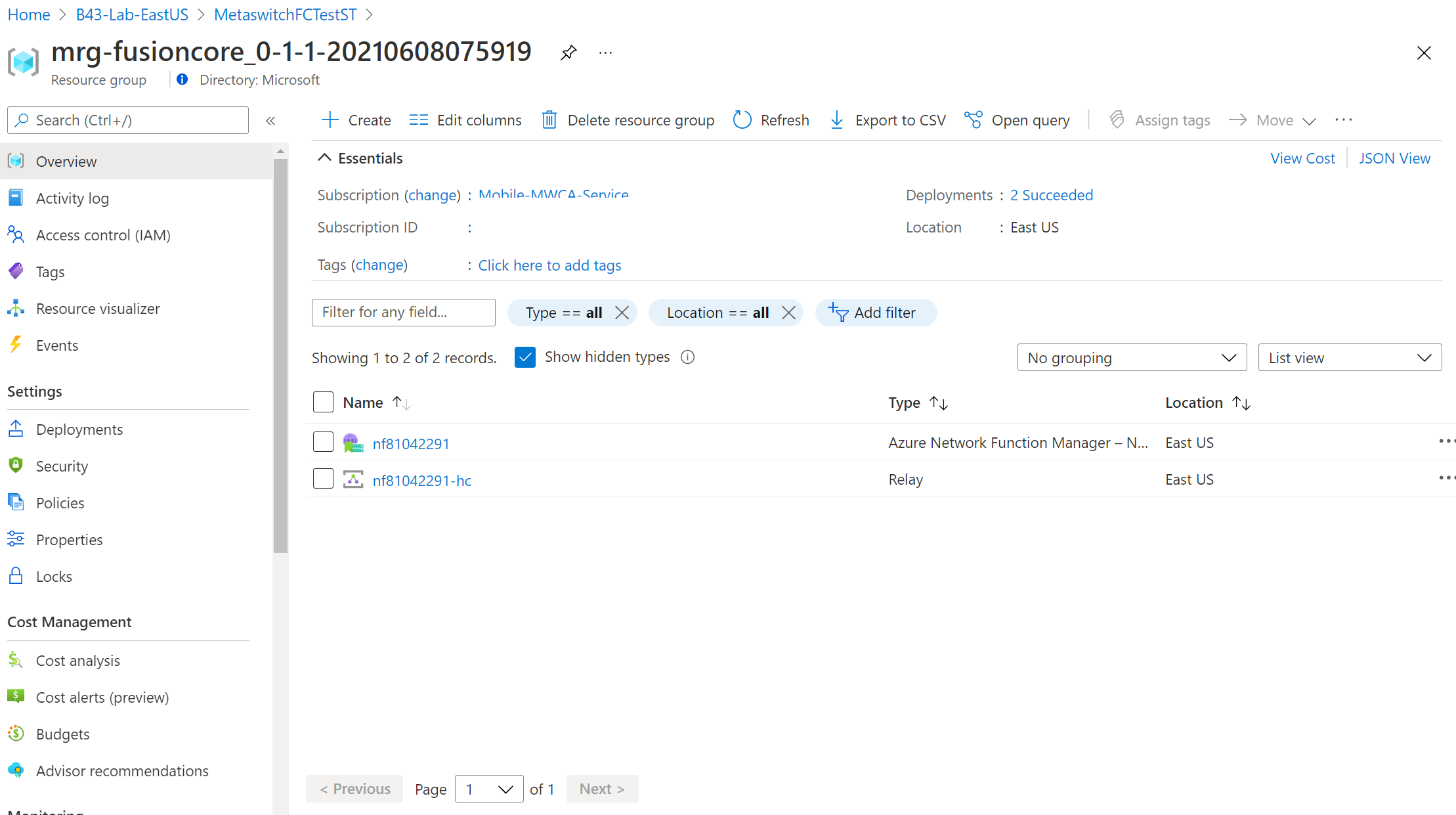Observação
O acesso a essa página exige autorização. Você pode tentar entrar ou alterar diretórios.
O acesso a essa página exige autorização. Você pode tentar alterar os diretórios.
Neste tutorial, você aprenderá a implantar uma função de rede no Azure Stack Edge usando o Azure Marketplace. O gerenciador de funções de rede permite uma experiência de Aplicativos Gerenciados do Azure para uma implantação simplificada no Azure Stack Edge.
- Verificar os pré-requisitos
- Criar uma função de rede
- Verificar detalhes da função de rede
Pré-requisitos
- Você atendeu a todos os pré-requisitos listados no artigo Pré-requisitos e requisitos.
- Você criou um recurso de dispositivo para o gerenciador de funções de rede. Caso não tenha concluído essas etapas, consulte Como criar um recurso de dispositivo.
- Na guia Visão geral do dispositivo, verifique se os seguintes valores estão presentes:
- Estado de Provisionamento = Bem-sucedido
- Status do dispositivo = registrado
Criar uma função de rede
Entre no portal do Azure.
Navegue até o recurso do Dispositivo no qual deseja implantar uma função de rede e selecione +Criar função de rede.
No menu suspenso, escolha a SKU do fornecedor que deseja usar e clique em Criar.
Dependendo da SKU selecionada, você será redirecionado para o portal do Marketplace para o aplicativo gerenciado de função de rede.
Cada parceiro de função de rede terá requisitos diferentes para implantar sua função de rede no Azure Stack Edge. Além disso, algumas funções de rede, como o Mobile Packet Core e o SD-WAN Edge, podem exigir que você configure as portas de gerenciamento, LAN e WAN e aloque endereços IP nessas portas antes de implantar as funções de rede. Verifique com seu parceiro sobre as propriedades necessárias e a configuração de rede do dispositivo do Azure Stack Edge.
Importante
Para todas as funções de rede que dão suporte a um endereço IP estático para interfaces de rede virtual de gerenciamento, LAN ou WAN, certifique-se de não usar os primeiros quatro endereços IP do intervalo de endereços IP atribuído para a porta específica. Esses endereços IP são um endereço IP reservado para o serviço do Azure Stack Edge.
Siga as etapas no portal do Marketplace para implantar o aplicativo gerenciado por parceiro. Depois que o aplicativo gerenciado for provisionado com êxito, você poderá ir para o grupo de recursos para exibir o aplicativo gerenciado. Para verificar se o status de provisionamento do fornecedor do recurso de função de rede está provisionado, vá para o grupo de recursos gerenciados. Isso confirma que a implantação da função de rede foi bem-sucedida e que as configurações adicionais necessárias podem ser provisionadas por meio do portal de gerenciamento de parceiro de função de rede. Verifique com o parceiro de função de rede a experiência de gerenciamento após a implantação inicial usando o gerenciador de funções de rede.
Exemplo
Encontre a oferta do Fusion Core – 5G Packet Core no Marketplace e clique em Criar para começar a criar sua função de rede.
Defina as configurações básicas.
Aplique a identidade gerenciada. Para obter mais informações, confira Identidade gerenciada.
Insira informações de endereço IP para interfaces de gerenciamento, LAN e WAN da VM do Fusion Core.
Insira as configurações opcionais para a configuração de UEs de teste e 5G.
Depois que a validação tiver sido aprovada, concorde com os termos e condições. Em seguida, clique em Criar para começar a criar o aplicativo gerenciado do Fusion Core no grupo de recursos do cliente e o recurso de função de rede no grupo de recursos gerenciados. Você deve marcar a caixa Mostrar tipos ocultos na exibição do grupo de recursos gerenciados para ver o recurso de função de rede.
Próximas etapas
Navegue até o portal do fornecedor para concluir a configuração da função de rede.